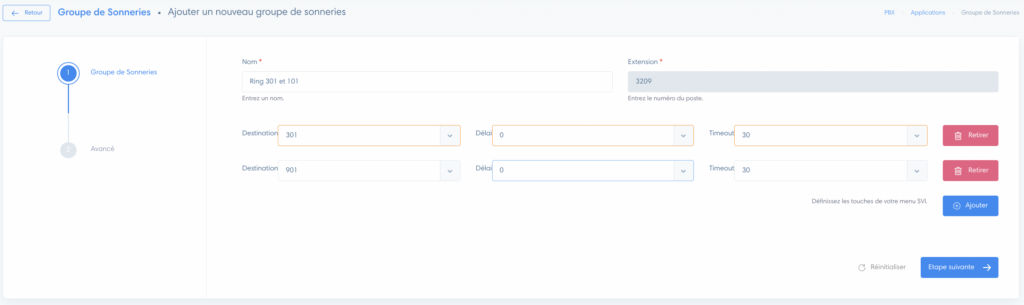Créer un groupe de sonneries permet de faire sonner plusieurs postes lors d’un appel entrant. Vous pouvez par exemple créer un groupe par compétence ou équipe, comme pour le service commercial ou le service comptabilité.
Accéder au menu “Groupe de sonneries”
- Cliquez sur l’icône PBX
- Puis sur “Applications”
- Et sur “Groupe de sonneries”
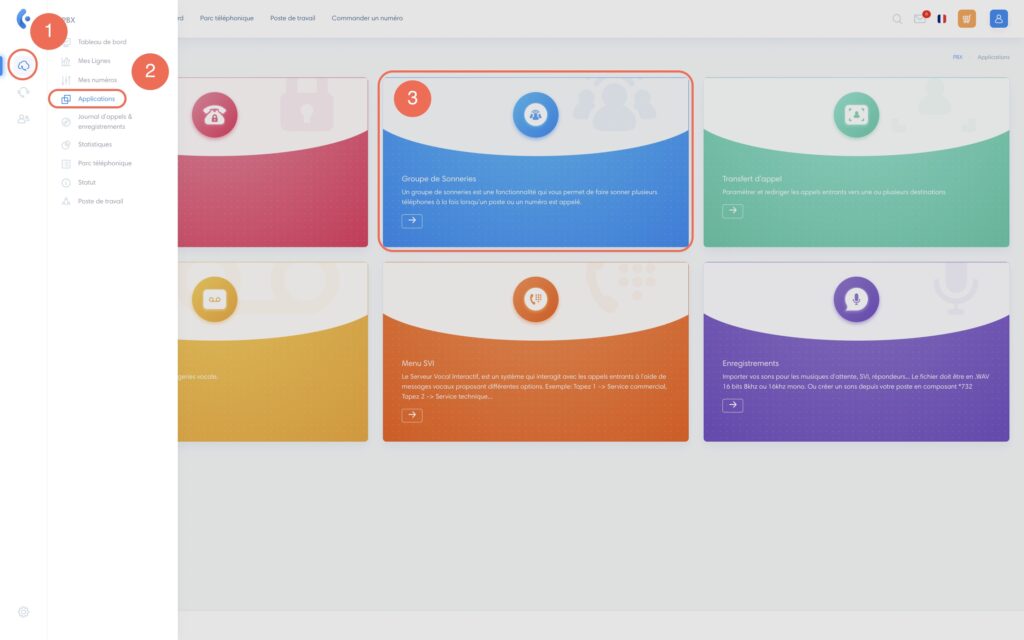
Configurer un groupe de sonnerie
Cliquez sur “Ajouter un nouveau groupe de sonneries”.
Ensuite, définissez les champs suivants :
- Nom : définir le nom du groupe de sonneries. Nous vous conseillons de mettre le nom des extensions qui le compose. Par exemple “Ring 301 et 101”
- Numéro interne : voici le numéro interne associé à ce groupe. Il fera donc sonner toutes les lignes qui sont configurées sur le groupe. Le numéro est défini aléatoirement
- Destination : choisissez une ligne qui fera partie du groupe de sonneries
- Délai : délai à partir duquel l’appel va sonner pour ce poste. Cela permet de paramétrer un ordre pour les différents appels
- Timeout : le temps que cet appel va sonner à ce poste (couramment paramétré pour 30 secondes)
Cliquez sur “Ajouter” pour ajouter une ligne et donc un autre numéro dans le groupe.
Paramètres avancés
Vous pouvez ensuite configurer les paramètres avancés :
- Tonalité : choisissez le son que l’appelant va entendre lorsqu’il attendra que les agents répondent. Pour apprendre à importer une musique, rendez-vous dans le tutoriel dédié en cliquant ici
- Appel manqué : vous pouvez choisir de recevoir une notification par mail si les utilisateurs du groupe n’ont pas répondu. Entrez l’adresse e-mail à laquelle vous voulez la recevoir
- Stratégie : choisir la façon dont les extensions sonneront
- Simultané : l’appel sonne sur toutes les lignes en simultané (par défaut)
- Séquence : l’appel sonne sur les utilisateurs les uns après les autres, dans l’ordre du numéro interne le plus bas au plus élevé
- Enterprise : l’appel sonne sur toutes les lignes, en passant les destinations occupées
- Roulement : l’appel sonne en séquence, en passant les lignes occupées
- Au hasard : comme l’option “Séquence” mais ne respecte pas d’ordre préétabli
- Nom du numéro : renseignez un préfixe pour reconnaître le numéro
- Redirection si pas de réponse: choisissez une action si personne ne répond. Vous pouvez par exemple choisir une redirection ou une messagerie vocale
- Numéro : transférer un groupe de sonneries appelé vers une autre destination
- Activé : définir le statut de ce groupe de sonneries